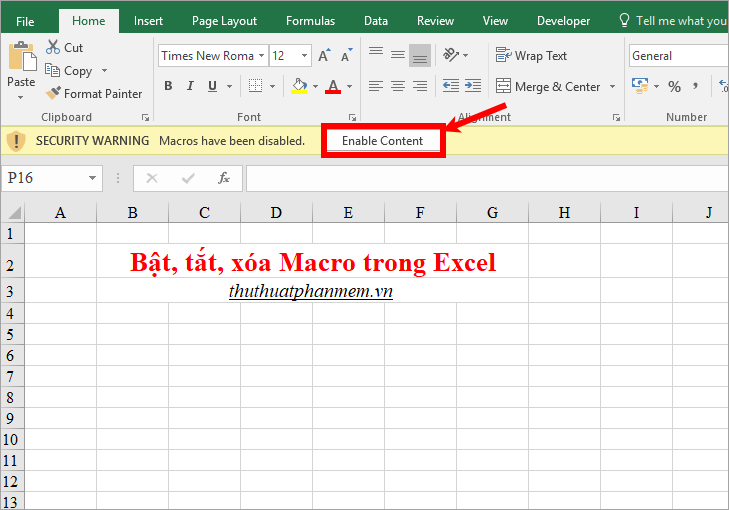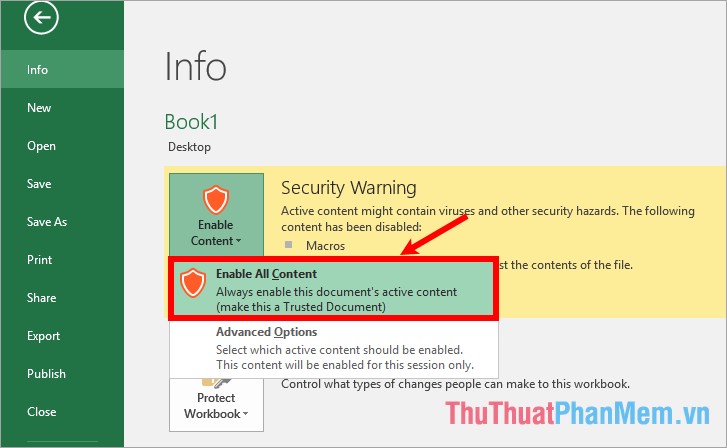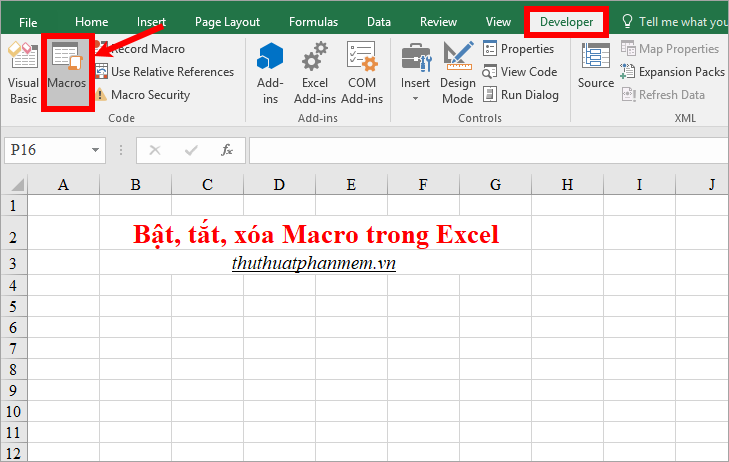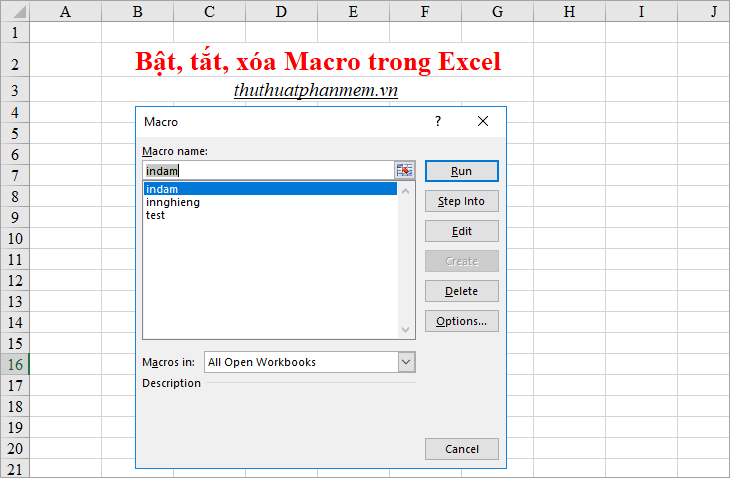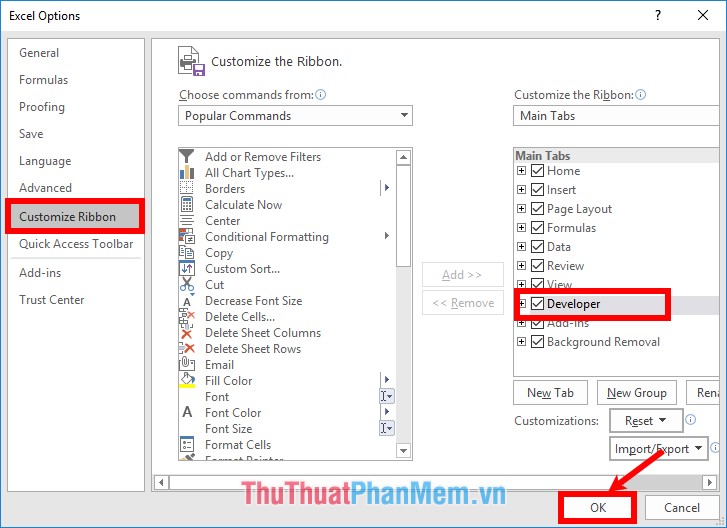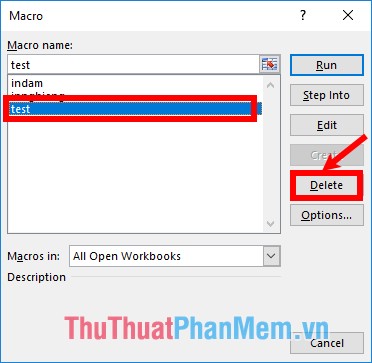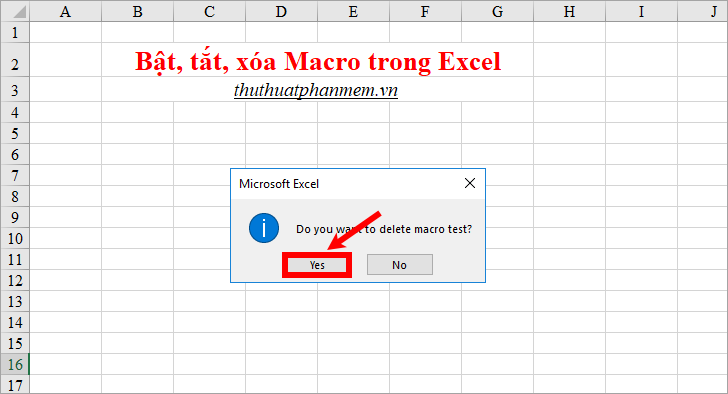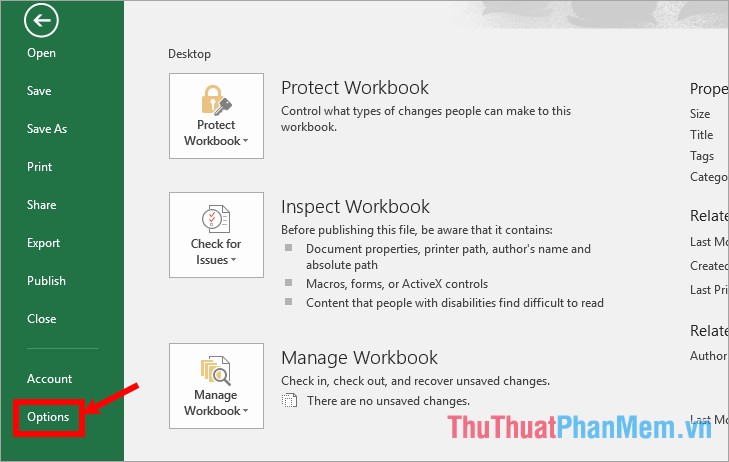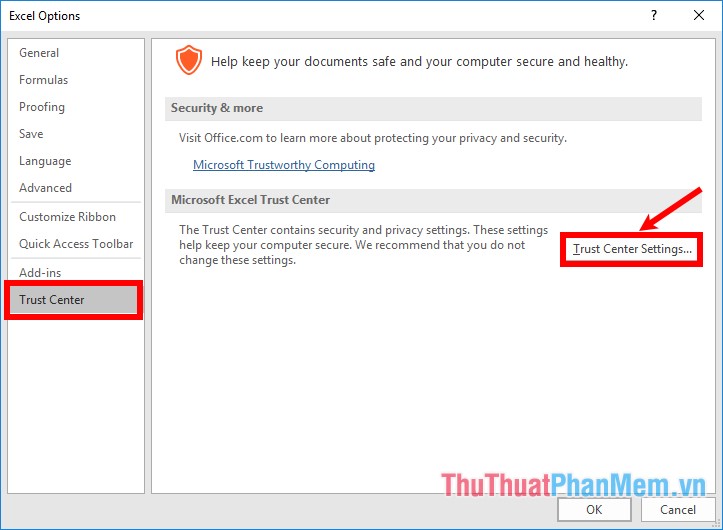Cùng xem Cách bật, tắt, xóa Macro trong Excel – Thủ Thuật Phần Mềm trên youtube.
Macro là một công cụ cho phép bạn tự động hóa các tác vụ trong excel. Macro có thể giúp bạn tiết kiệm nhiều thời gian hơn khi làm việc với dữ liệu excel, do đó tăng năng suất của bạn. Nếu bạn chưa rành về macro trong excel thì nhiều bạn chưa biết mở, đóng, xóa macro. Thao tác macro không khó, nếu bạn chưa biết có thể tham khảo bài viết sau.
Dưới đây là hướng dẫn cách bật, tắt, xóa macro trong excel, mời các bạn tiếp tục.
Bật macro
Nếu bạn mở tệp excel có chứa macro, bạn sẽ thấy thanh thông báo cảnh báo màu vàng, nếu tệp excel đáng tin cậy, bạn có thể bật macro bằng cách chọn Bật nội dung > trên thanh cảnh báo đó.
Hoặc bạn có thể bật macro bằng cách chọn Tệp, trong khu vực Cảnh báo bảo mật bạn nhấp vào Bật nội dung -> Bật tất cả nội dung Bật tất cả nội dung của tệp, kể cả macro.
Xóa macro
Bước 1: Chọn developer -> Macro trên tệp excel.
Xem Thêm : Chủ sở hữu nhà ở (Homeowner) là gì? Đối tượng và điều kiện sở hữu nhà ở
Thao tác này sẽ hiển thị hộp thoại Macro.
Nếu bạn không nhìn thấy tab nhà phát triển trên thanh Dải trong excel, hãy làm như sau:
1. Chọn Tệp -> Tùy chọn.
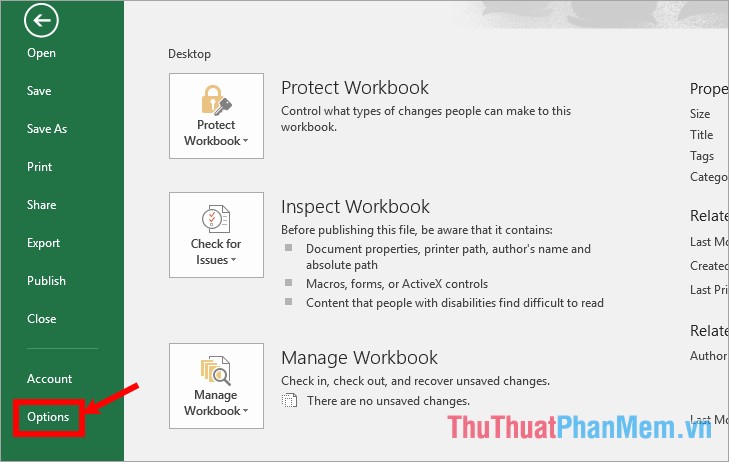
2. Trong cửa sổ Tùy chọn excel, chọn Tùy chỉnh Dải băng từ trình đơn bên trái. Trong phần Tab chính ở bên phải, chọn hộp kiểm trước Nhà phát triển và nhấn OK. Vì vậy, thẻ developer sẽ được hiển thị trên ruy-băng.
Bước 2: Trong hộp thoại Macro, nếu bạn muốn xóa bất kỳ macro nào, hãy nhấp vào tên macro trong danh sách tên macro, sau đó nhấp vào Xóa Xóa.
Xem Thêm : tranh vẽ ngày nhà giáo việt nam 20-11 đẹp nhất
Bước 3: Xuất hiện thông báo xác nhận do you want to delete macro? (Bạn có muốn xóa macro không?) Bạn chọn có để đồng ý xóa.
Tạm thời tắt macro
Bước 1: Nhấp vào Tệp -> Tùy chọn.
Bước 2: Trong cửa sổ Tùy chọn excel, hãy chọn Trung tâm tin cậy từ menu bên trái, sau đó chọn Thiết lập Trung tâm tin cậy .
Bước 3: Chọn Cài đặt Macro, có nhiều tùy chọn trong phần Cài đặt Macro ở bên phải:
- Tắt tất cả macro mà không cần thông báo: Tắt tất cả macro mà không cần thông báo.
- Tắt tất cả macro qua thông báo: Tắt tất cả macro qua thông báo.
- Tắt tất cả macro ngoại trừ macro được ký điện tử: Tắt tất cả macro ngoại trừ macro được ký điện tử.
- Bật tất cả macro (không khuyến nghị; có thể chạy mã nguy hiểm):Cho phép tất cả macro (không khuyến nghị; có thể chạy mã nguy hiểm).
Bạn chọn Tắt tất cả macro qua thông báo và đồng ý bằng cách nhấn OK.
Vậy là bạn đã biết cách bật, tắt, xóa macro trong excel rồi, từ giờ bạn có thể sử dụng macro một cách dễ dàng. Hi vọng bài viết này sẽ giúp ích cho các bạn đang cần học macro. chúc may mắn!
Nguồn: https://dongnaiart.edu.vn
Danh mục: Tin tức
Lời kết: Trên đây là bài viết Cách bật, tắt, xóa Macro trong Excel – Thủ Thuật Phần Mềm. Hy vọng với bài viết này bạn có thể giúp ích cho bạn trong cuộc sống, hãy cùng đọc và theo dõi những bài viết hay của chúng tôi hàng ngày trên website: Dongnaiart.edu.vn